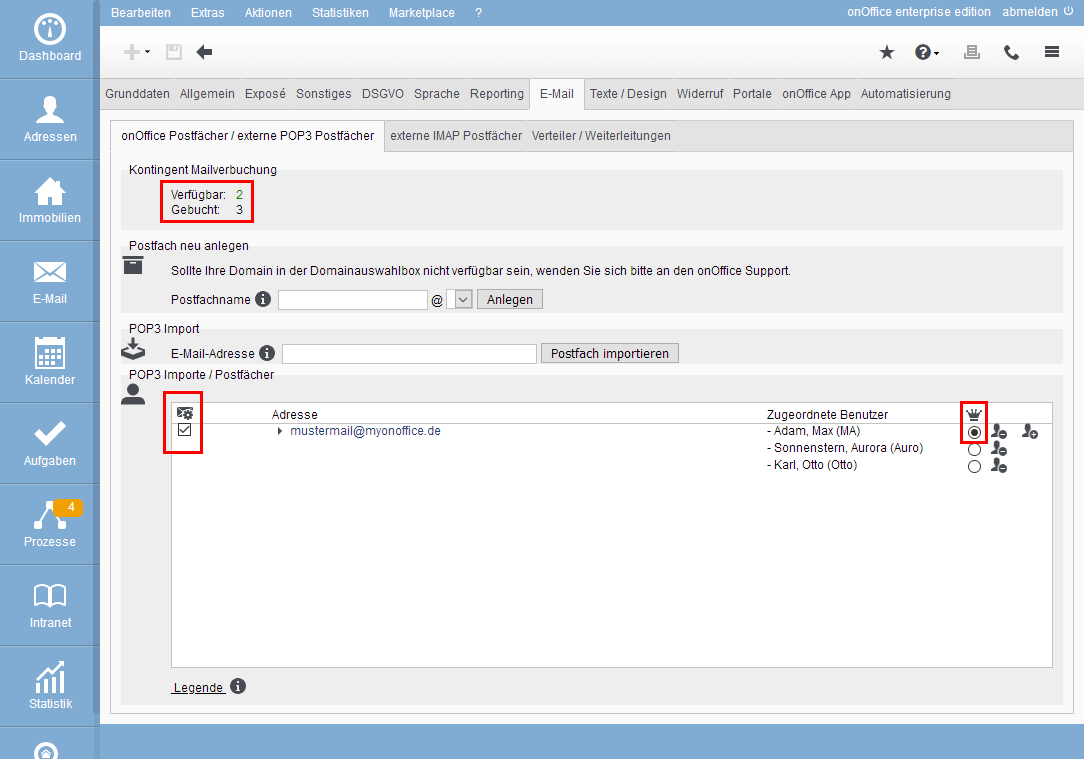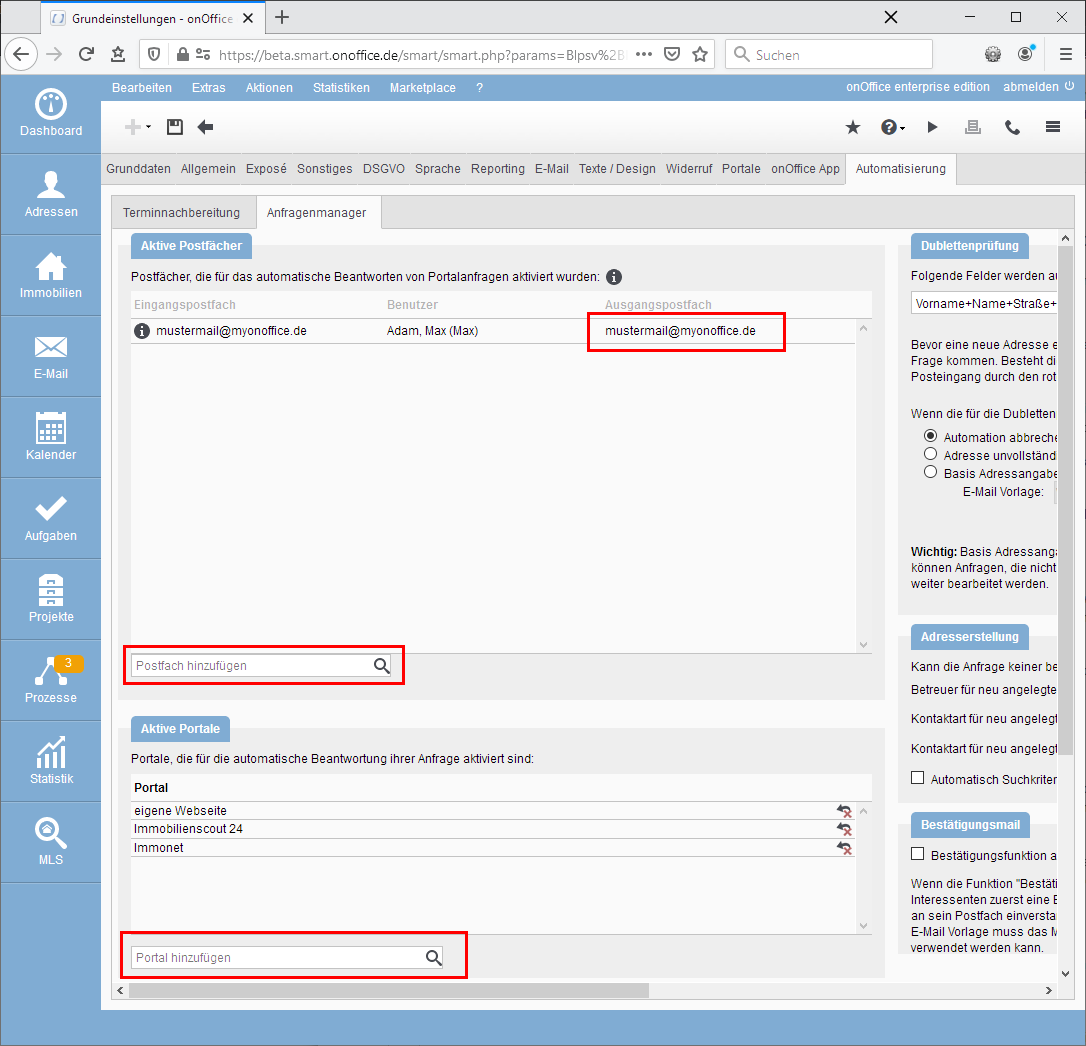Selettore manager delle richieste richieste via email
La sezione delle richieste via email è suddivisa in “dove arrivano le richieste?” e “per quali fonti devono essere elaborate le richieste?” nella scheda automazioni delle impostazioni di base.
Si ricorda che per motivi tecnici è necessario che la casella di posta elettronica in cui arrivano le richieste sia quella di onOffice. È possibile inoltrare le richieste del portale da un’altra casella di posta elettronica.
Le richieste del portale devono arrivare in una casella di posta elettronica di onOffice; la configurazione viene effettuata di conseguenza nella scheda email delle impostazioni di base. Aprire extra>> impostazioni >> impostazioni di base >> scheda email.
Configurazione
Le richieste via email per gli immobili vengono inviate alla casella di posta elettronica “esempioMail@myonoffice.de” – o archiviate tramite inoltro. Si noti che solo le caselle di posta onOffice possono essere utilizzate per la connessione. Se necessario, impostare un inoltro.
In primo luogo, è necessario stabilire una “connessione” tra la casella di posta e il manager delle richieste.
Ciò avviene nelle impostazioni di base della scheda email selezionando la casella nella colonna ![]() “Invio automatico di email” per la casella di posta “esempioMail@myonoffice.de” – si noti che deve essere assegnato un utente, altrimenti la casella non può essere selezionata.
“Invio automatico di email” per la casella di posta “esempioMail@myonoffice.de” – si noti che deve essere assegnato un utente, altrimenti la casella non può essere selezionata.
Inoltre, è necessario definire il “Primo utente” o “Utente principale” della casella di posta; ciò avviene tramite il pulsante di opzione nella colonna della corona ![]() accanto all’utente assegnato (vedi immagine sopra).
accanto all’utente assegnato (vedi immagine sopra).
L'”utente principale” è necessario perché il sistema verifica se l’immobile richiesto è disponibile e attiva per questo utente. I diritti di lettura di questo utente vengono presi in considerazione. L’utente deve essere autorizzato a visualizzare l’immobile, altrimenti il manager delle richieste non interverrà.
L’utente deve inoltre disporre di un’autorizzazione di visualizzazione per i contatti, se si desidera escludere determinati contatti dall’elaborazione automatica in un secondo momento.
Configurazione alternativa
Questa è già la configurazione minima; è possibile fare di più, ad esempio collegare altre caselle di posta elettronica al manager delle richieste.
Non funziona come desiderato?
Non è possibile selezionare una casella di controllo nella colonna ![]() colonna “Invio automatico di email”? Verificate quindi
colonna “Invio automatico di email”? Verificate quindi
– se avete un numero > 0 alla voce “disponibile” nella parte superiore di “quota prenotazione email”. In caso contrario, contattate il vostro referente commerciale.
– La connessione al manager delle richieste può essere stabilita solo per le caselle di posta interne, ossia quelle che si trovano in onOffice. È possibile impostare l’inoltro da una casella email esterna a una interna.
L’ulteriore configurazione del manager delle richieste avviene in una scheda separata, extra>> impostazioni >> impostazioni di base >> scheda automazione >> Sotto scheda manager delle richieste.
Nel nostro esempio, devono essere elaborate le richieste provenienti dai portali Immobilienscout24.de e Immonet e dal nostro sito web.
Configurazione
Per la configurazione delle sorgenti/portali ci sono 2 categorie nella scheda, “caselle postali attive” e “portali attivi”; iniziamo con “caselle postali attive”.
Caselle di posta attive
Nell’elenco, selezioniamo la casella di posta “esempioMail@myonoffice.de” dal menu a tendina “aggiungi casella di posta”. Naturalmente, qui appaiono solo le caselle di posta elettronica che hanno un segno di spunta nella colonna ![]() “Aggiornamento automatico delle email” nell’amministrazione delle email di cui sopra e che non sono ancora state aggiunte.
“Aggiornamento automatico delle email” nell’amministrazione delle email di cui sopra e che non sono ancora state aggiunte.
La casella di posta elettronica viene quindi visualizzata nell’elenco e ha come utente l'”Utente principale” della scheda email e come casella di uscita la stessa casella di posta “esempioMail@myonoffice.de”.
Nel nostro caso, questo utente principale e anche “esempioMail@myonoffice.de” dovrebbero essere utilizzati per le email in uscita, quindi non sono necessarie ulteriori modifiche.
Portali attivi
Ora che la connessione tra la casella di posta e il manager delle richieste è stata stabilita da entrambe le parti, alla voce “portali attivi” si specificano i portali desiderati alle cui richieste il manager delle richieste deve rispondere. È possibile selezionare i portali per i quali esiste un “filtro portale” (cioè tutti quelli le cui email di richiesta sono già state contrassegnate con un asterisco nella vostra casella di posta).
Nell’esempio, selezioniamo “Immobilienscout 24”, “Immonet” e “proprio sito web” – se il vostro sito web non è di onOffice, dovete creare un filtro portale adatto. Per qualsiasi domanda, contattate l’ Assistenza onOffice.
Configurazione alternativa
Abbiamo impostato la configurazione minima per le “caselle di posta attive”.
Altre ancora potrebbero essere, ad esempio, quelle di cambiare il mittente e quindi la firma delle email in uscita. A tal fine è possibile modificare la casella di posta nell’elenco tramite il simbolo della chiave inglese ![]() e selezionare un altro utente. Questo utente DEVE essere assegnato anche alla casella di posta.
e selezionare un altro utente. Questo utente DEVE essere assegnato anche alla casella di posta.
Inoltre, se per le email in uscita si deve utilizzare una casella di posta elettronica diversa da quella generale richieste@… che è stata utilizzata per le richieste. A tal fine, è possibile modificare la casella di posta nell’elenco con il simbolo della chiave inglese ![]() e selezionare un’altra casella di posta; sono possibili tutte le casella di posta a cui è assegnato l’utente selezionato.
e selezionare un’altra casella di posta; sono possibili tutte le casella di posta a cui è assegnato l’utente selezionato.
Non funziona come desiderato?
La casella di posta desiderata non è presente nell’elenco? Verifica quindi se nella scheda email, nella colonna ![]() , è spuntata la casella di controllo “invio automatico di email” e se è stato assegnato almeno un utente.
, è spuntata la casella di controllo “invio automatico di email” e se è stato assegnato almeno un utente.
Il portale non compare nell’elenco? Sembra banale, ma potrebbe già essere aggiunto. Il nome del portale può essere diverso da quello che ti aspetti perché il nome è stato cambiato o viene utilizzato un nome colloquiale – IS 24 invece di ImmobilienScout24 o Immo Scout 24 o Immobilien Scout GmbH o il portale è diverso da paese a paese … .
È possibile leggere il filtro del portale anche dalle richieste esistenti, se clicchi su “mostra ulteriori informazioni” nella parte superiore dell’intestazione di un’ email di richiesta del portale , il nome del filtro del portale viene visualizzato sotto “filtro email:”.
A volte su una delle voci viene visualizzato un triangolo arancione ![]() . Cliccando sul triangolo, viene visualizzato il testo dell’avviso e si può reagire di conseguenza.
. Cliccando sul triangolo, viene visualizzato il testo dell’avviso e si può reagire di conseguenza.
Si conclude così la sezione “richieste via email”.
Non preoccuparti, se apr per sbaglio un email in una casella di posta elettronica del manager delle richieste, l’elaborazione non verrà interrotta.